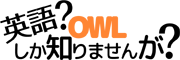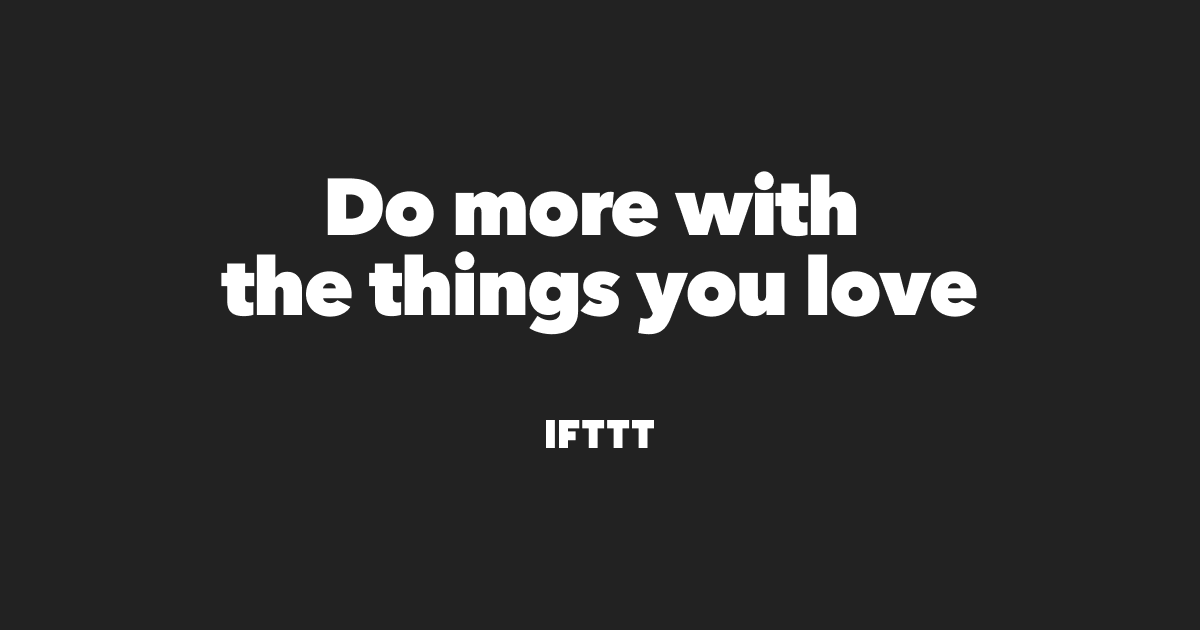Discordはテキストや音声通話などのツールとして非常に便利ですが、テキストチャンネルを作ってカテゴリー分けができるため、情報収集ツールとしても非常に便利です。
様々なサービス連携ができる「IFTTT(イフト)」を使えばTwitterの投稿を自動取得してくれます。
IFTTTとは
IFTTT(イフト)は、「レシピ」と呼ばれる個人作成もしくは公に共有しているプロフィールを使って数あるWebサービス(Facebook、Evernote、Weather、Dropboxなど)同士で連携することができるWebサービスである。
wikipediaより
IF THIS THEN THAT
もし ○○をしたら そのときは ○○をする
もし時間が13時になったら、LINE通知を送る。といったことができるようになります。
Discordの設定
THAT(○○する)の部分にあたる設定をします。
1.Twitterを表示させたいチャンネルを作成します。
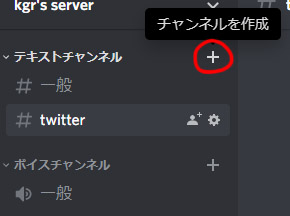
2.作成したチャンネルの編集をします。
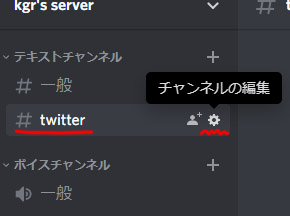
3.設定欄にある左のウェブフックを選択。作成をします。
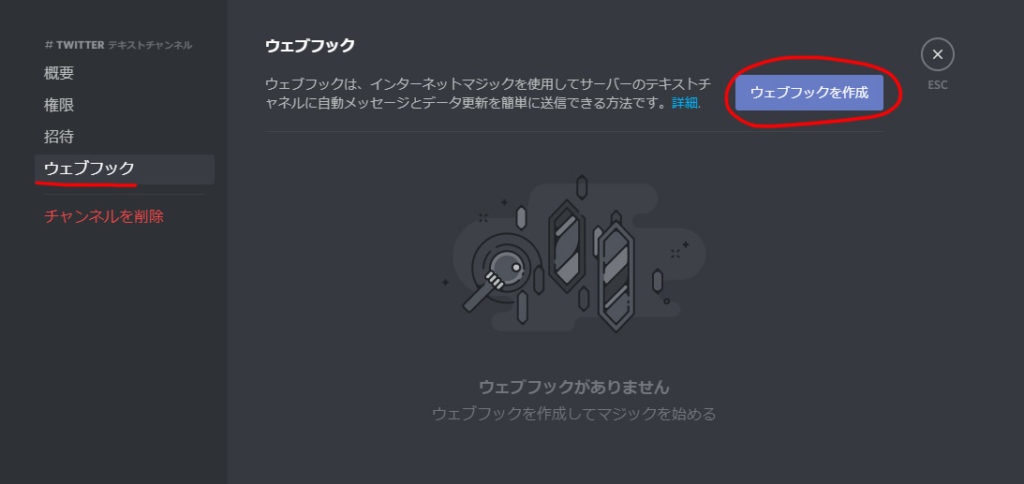
4.名前、チャンネルの設定をします。名前は適当でOK。アイコンの設定もここでできます。
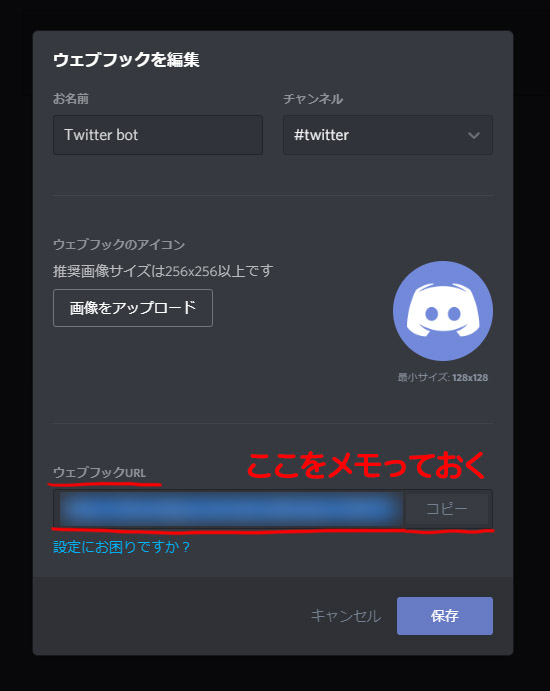
5.下にあるウェブフックURLをメモっておきます。
6.保存。
IFTTTでレシピをつくる
Discord側の設定が出来たらIFTTTでレシピをつくりましょう。
Thisの作成
1.IFTTTにログイン。

すでにアカウントを持っていれば「Sign up」から。なければ「Sign in」から登録します。
2.右上のExploreの隣にあるアイコンをクリック、Createを選択。
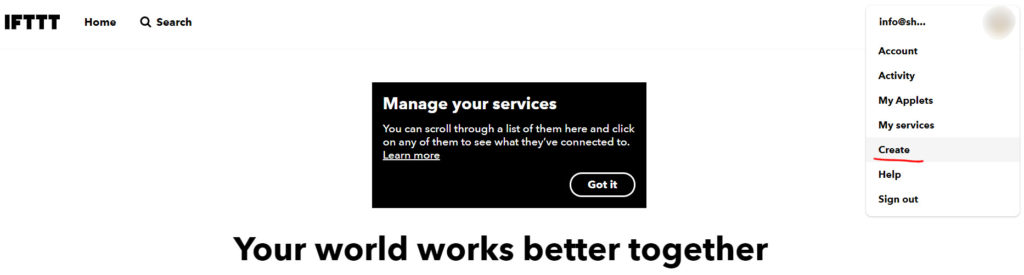
3.「if+This Then That」の「This」を選択。
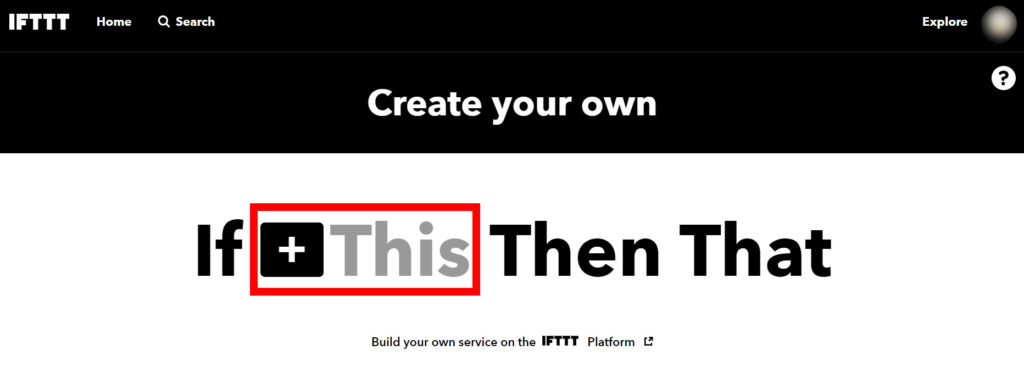
4.Search部分でTwitterを検索して選択。
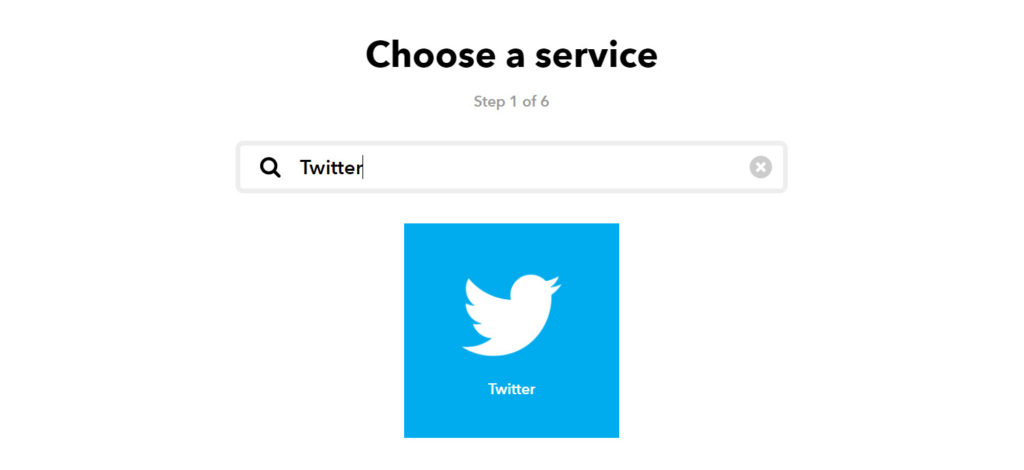
5.Choose triggerのページの、「New tweet by a specific user」を選択。
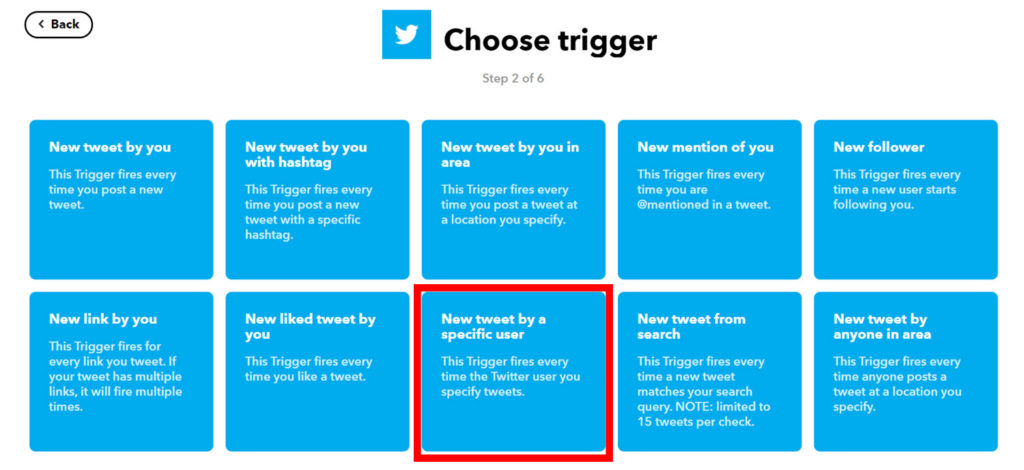
6.自動取得したいTwitterのユーザーIDを入力してCreate triggerを押します。@は不要です。
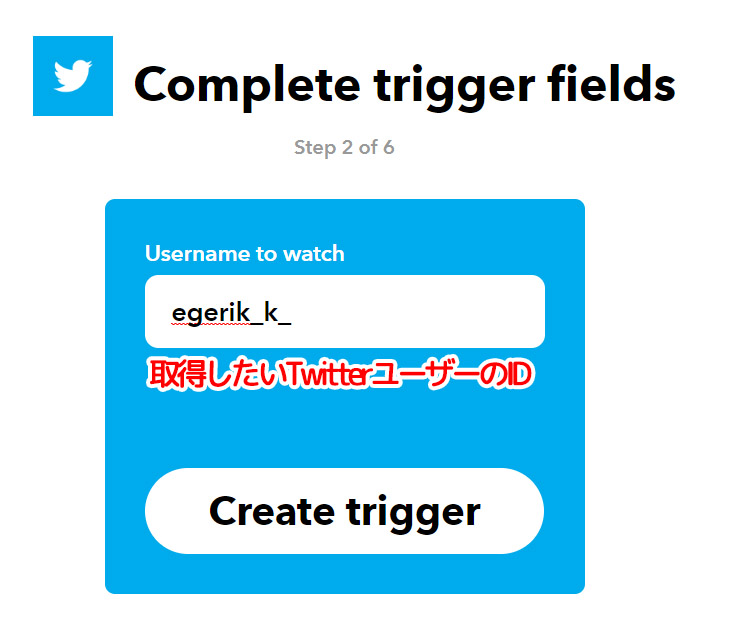
Thatの作成
1.「if This Then +That」の「That」を選択。
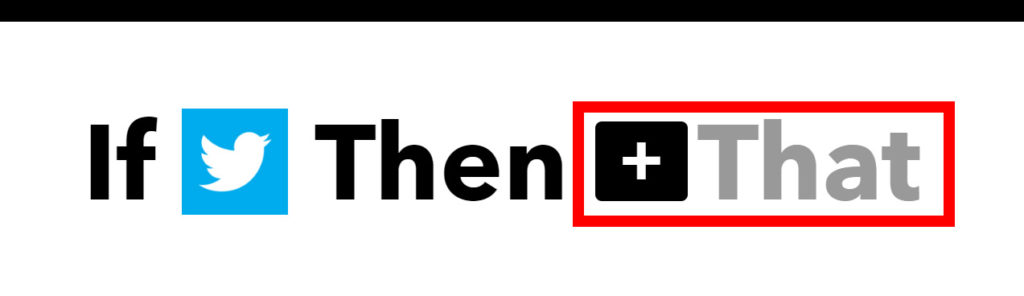
2.Search部分でWebhooksを検索して選択。
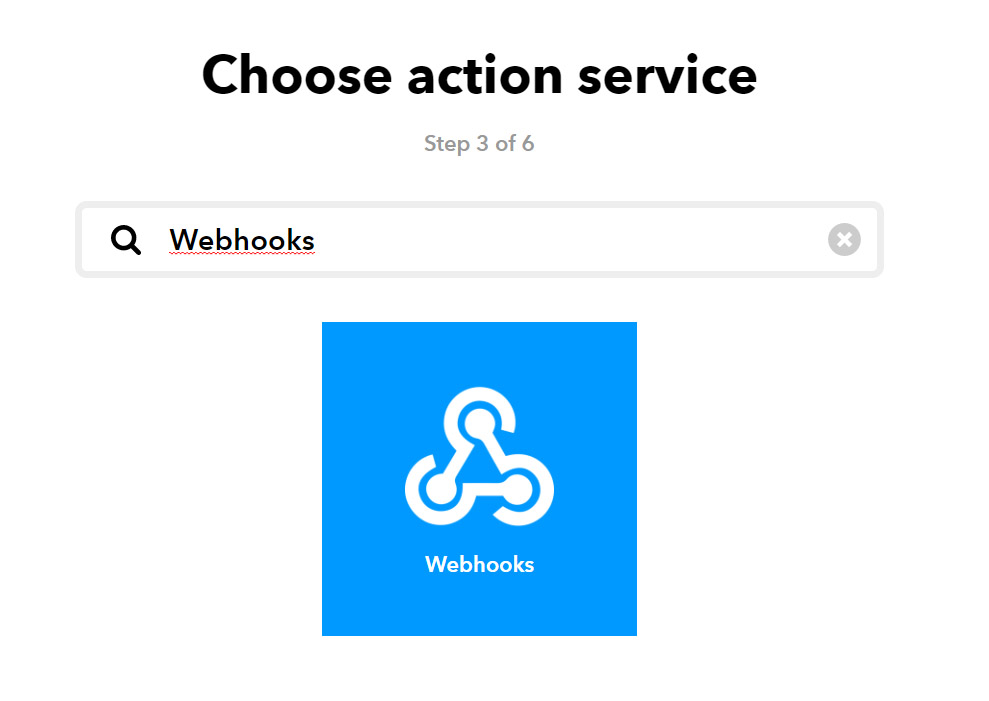
3.「Make a web request」を選択。

4.次のページで先程Discord側で設定したURLを入力します。
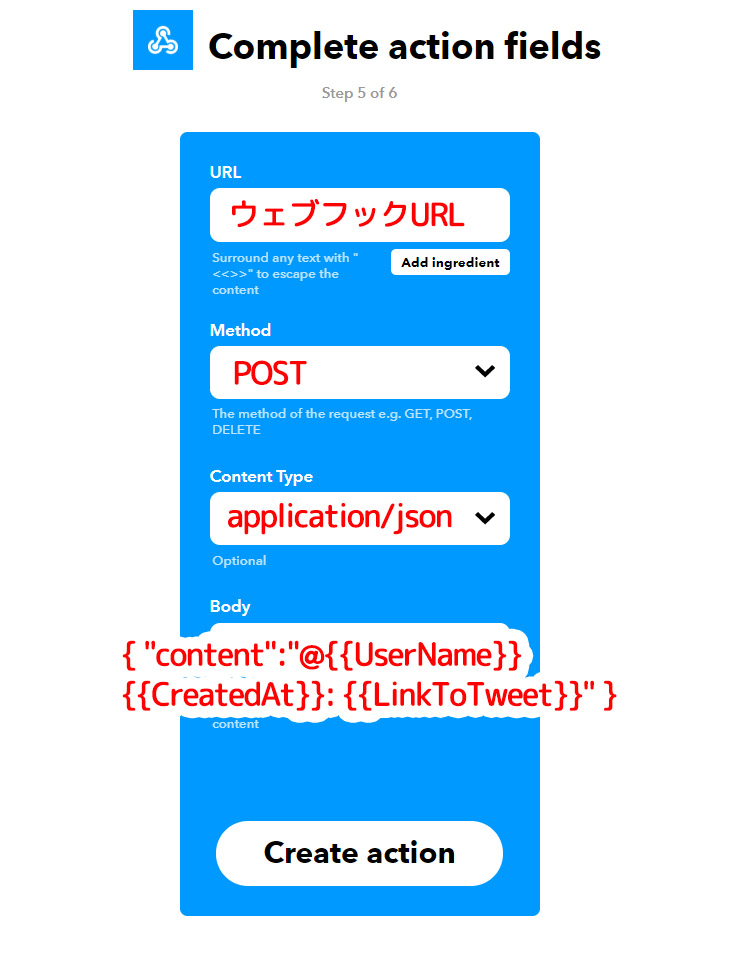
URL「ウェブフックURL」
Method「POST」
Content Type「application/json」
BODYには以下を挿入。
{ “content”:”@{{UserName}} {{CreatedAt}}: {{LinkToTweet}}” }
5.Create actionを押します。
動作確認
画像のようになっていたら成功です。
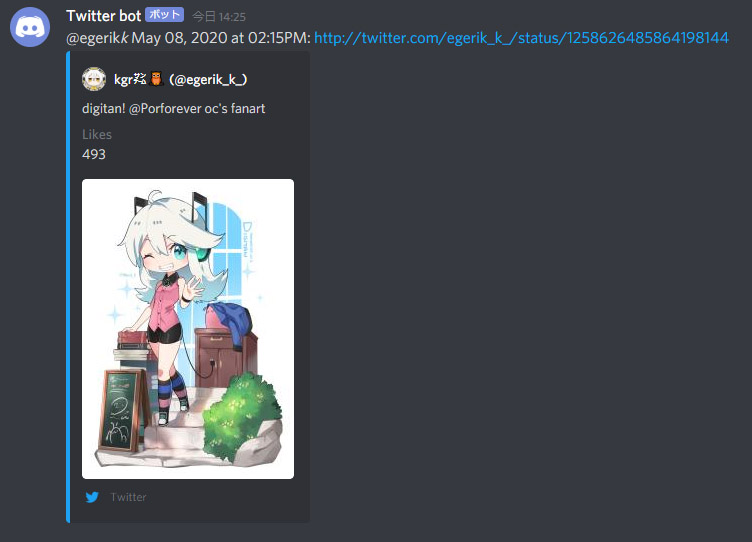
反映には少し時間がかかるので注意してください。
上記の設定は特定のユーザーの投稿を自動取得する方法ですが、いいねやリプライ、ハッシュタグでの自動取得も可能です。
Twitterアカウントをもってない人に情報を伝えたり、Discord内での仲間と情報共有するときに便利なので是非利用してみてください。
イラストのお仕事募集しています!

普段ソーシャルゲームなどのイラストを描いているフリーのイラストレーターです。美少女系キャラクターやちびキャラを描くのが得意です。
企業からはもちろん、個人クライアントからのご依頼も受け付けているので何かあればご相談ください!